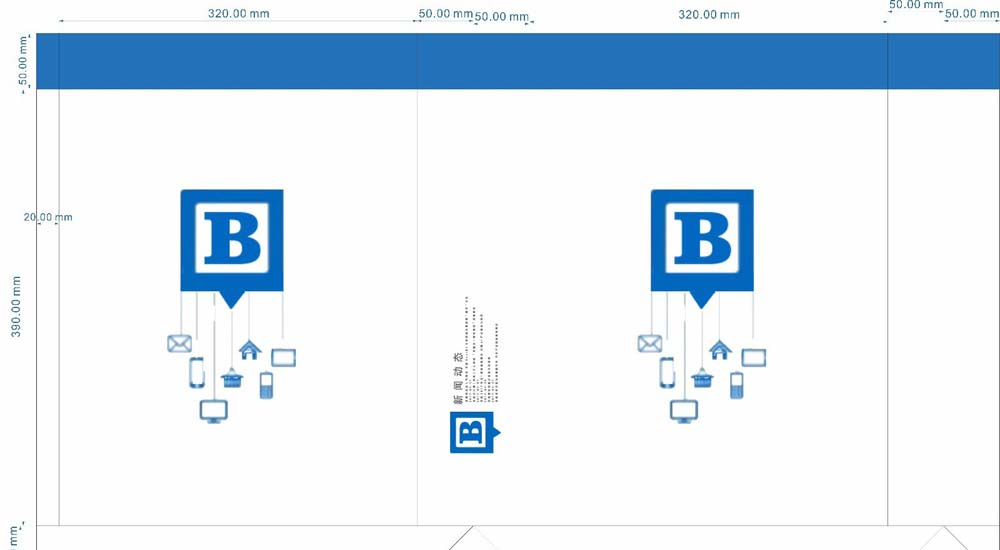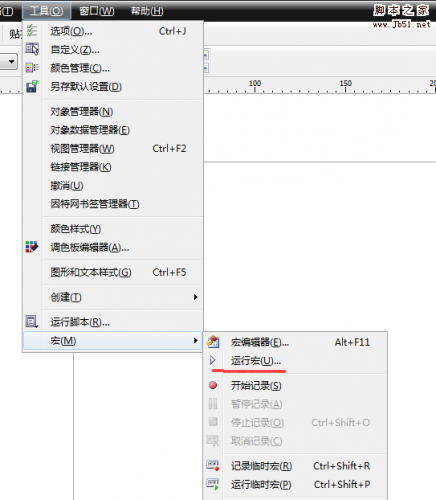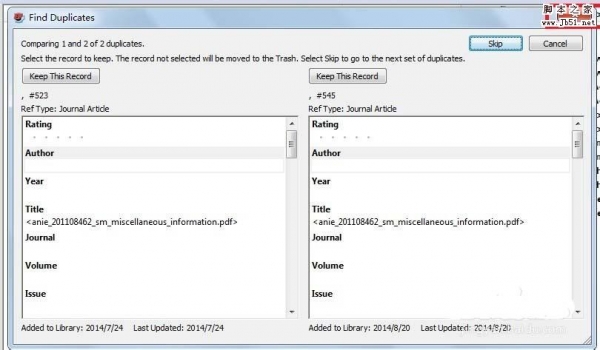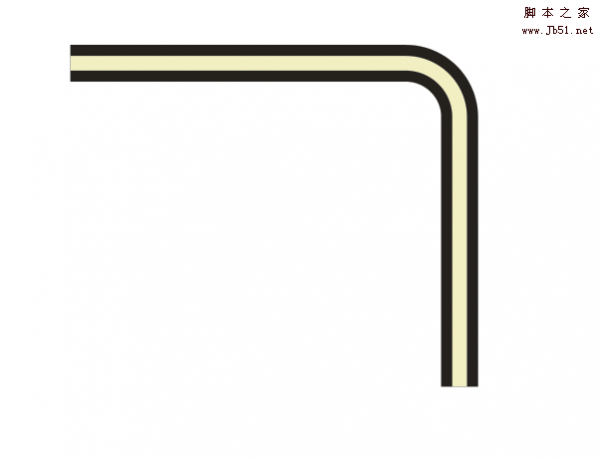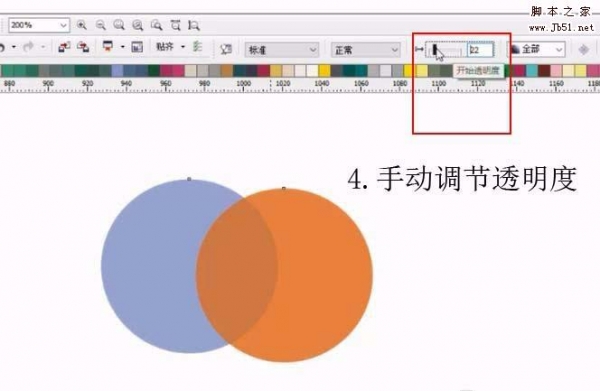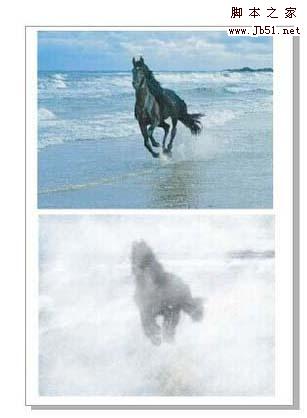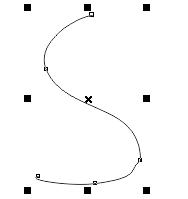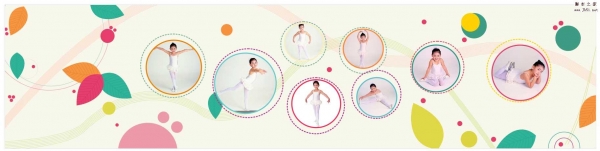今天我们制作的是手提袋的刀版图,平面图。 印刷材料可以用白板纸,牛皮纸铜板纸等。下面有详细的尺寸。制作公司手提袋主要从设计尺寸,刀版图和制作工艺三方面考虑。
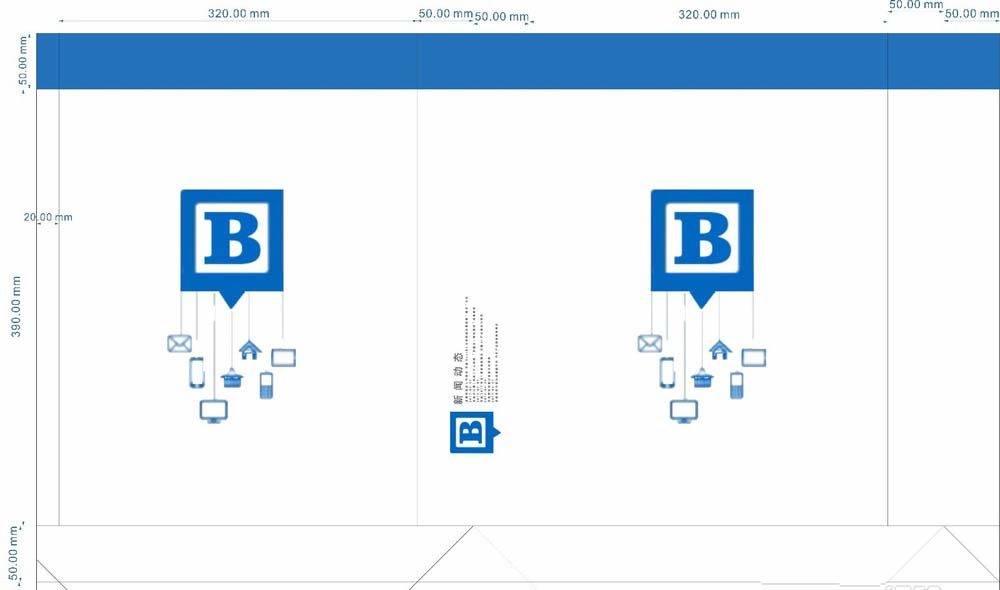
1、新建一文档,参数默认,在打开的文档里,修改,文档大小为A0大小横向为1189mm,高为841mm,方向为横向。
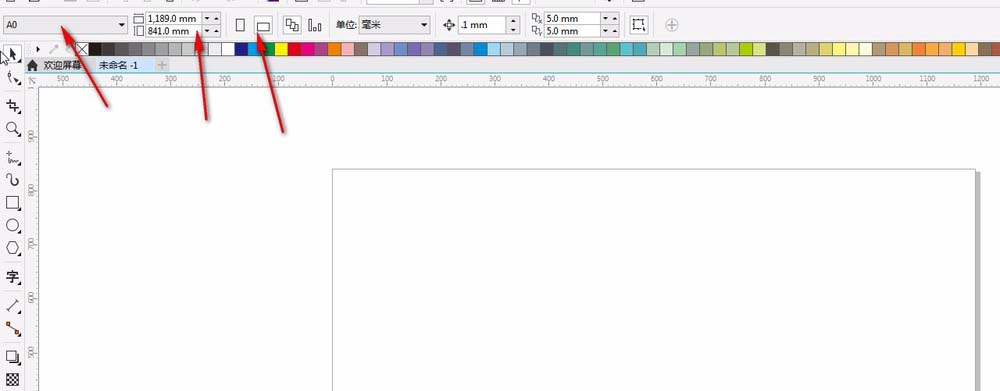
2、设置辅助线,辅助线就是为了给我们准确绘制刀版图的。鼠标右键,在标尺上单击右键辅助线设置。或点击设置,选项-->文档-->辅助线-->水平-->勾选贴齐辅助线,和显示辅助线;
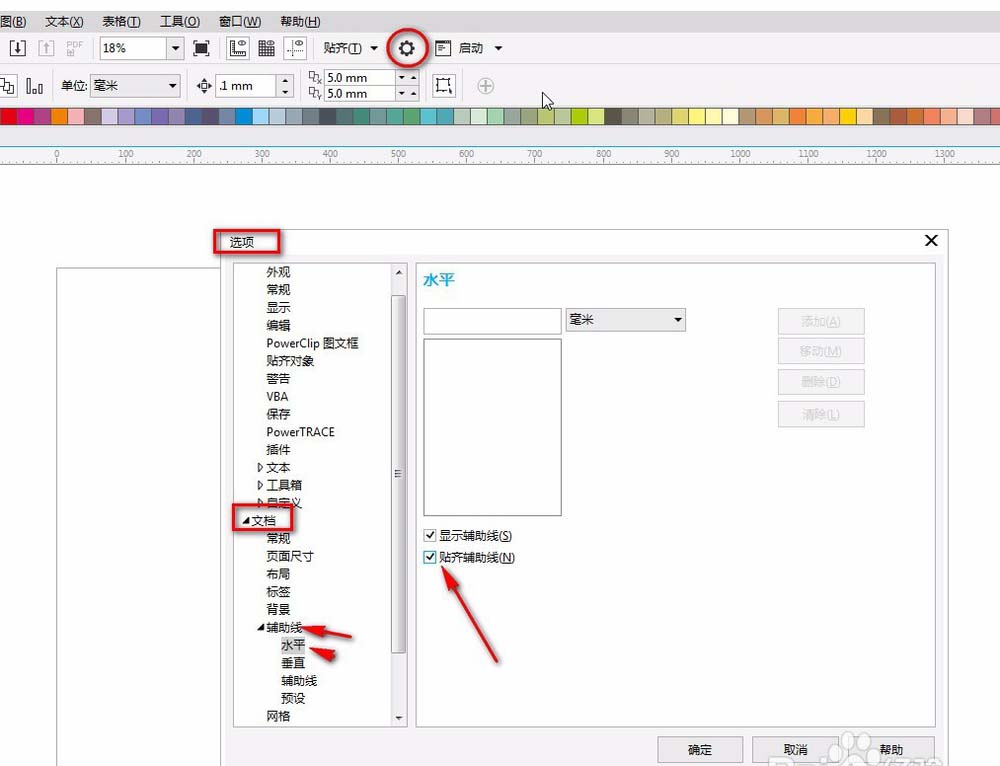
3、辅助线参数,分垂直和水平。参数如图。
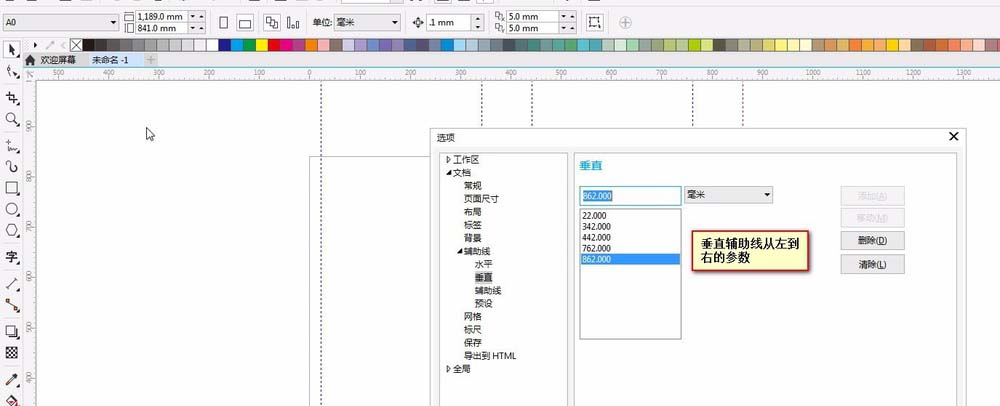
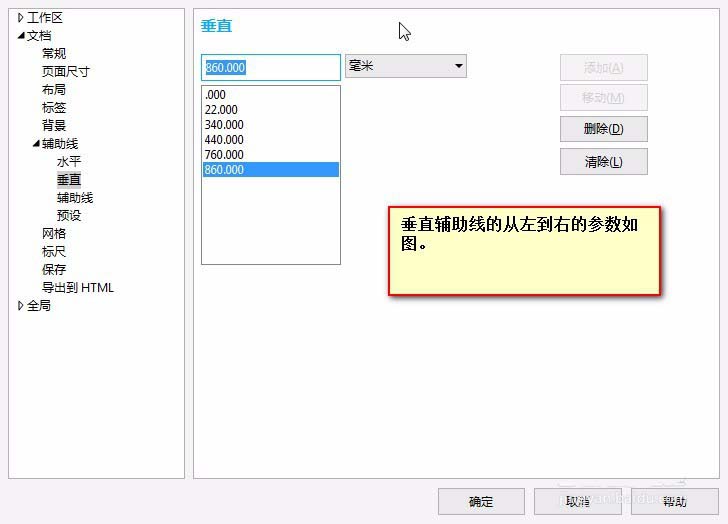
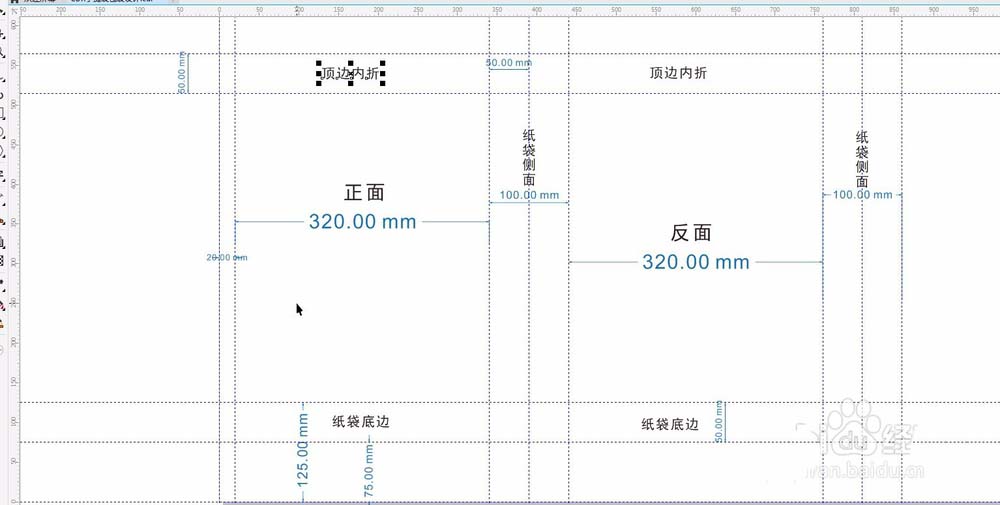
4、点击矩形工具绘制一个矩形。将整体先绘制出来,对象的宽度和高度分别为:860mm,565mm;另外绘制一个矩形,并给他填充颜色,c:85 m:50 y:0 k:0。如图所示。并在颜色工具栏点击鼠标右键在XX上。如图所示。去除轮廓线。

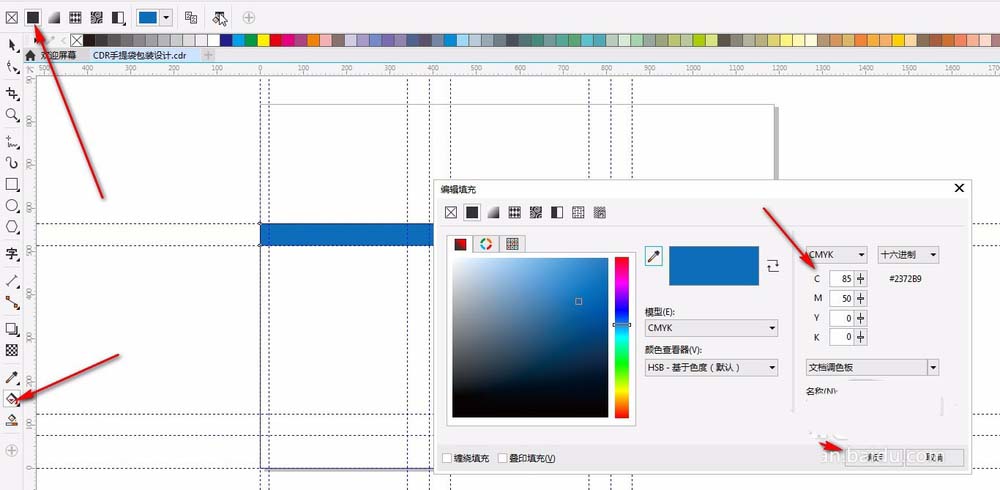
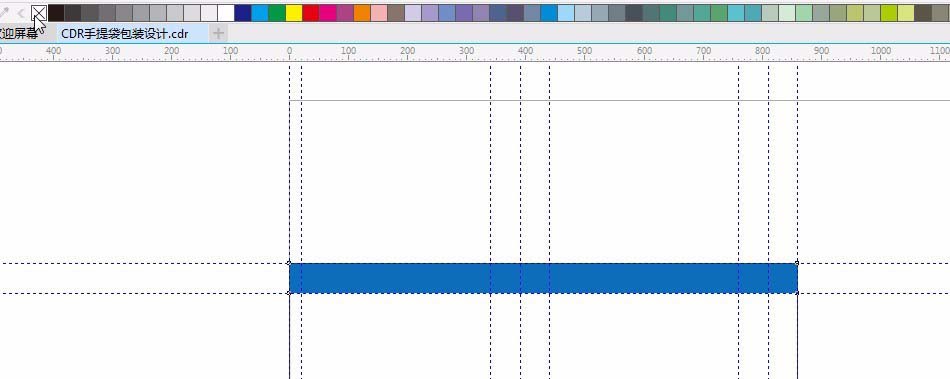
5、折线条的绘制。点击工具2点线,选择完毕后,在页面上按住shift键绘制垂直线。在属性栏设置为需要的虚线形式。如图所示。

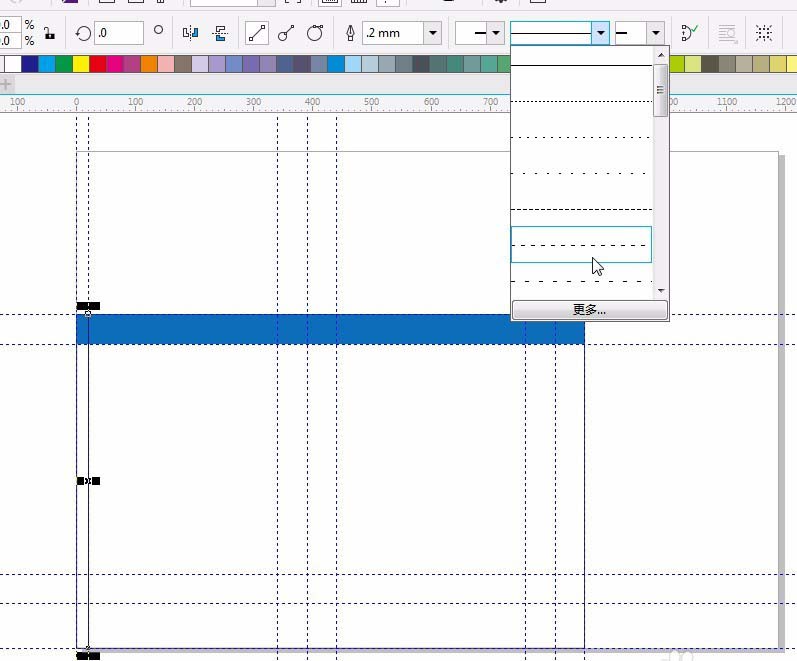
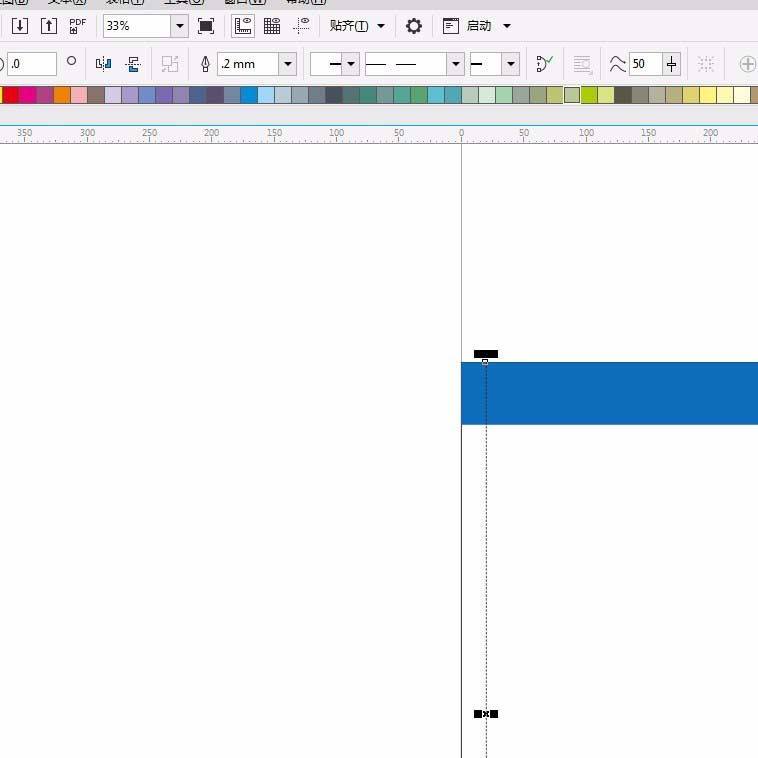
6、用两点线工具绘制五条竖线和两个折线。用形状工具按住shift键对折线的两边进行延伸,如图所示。
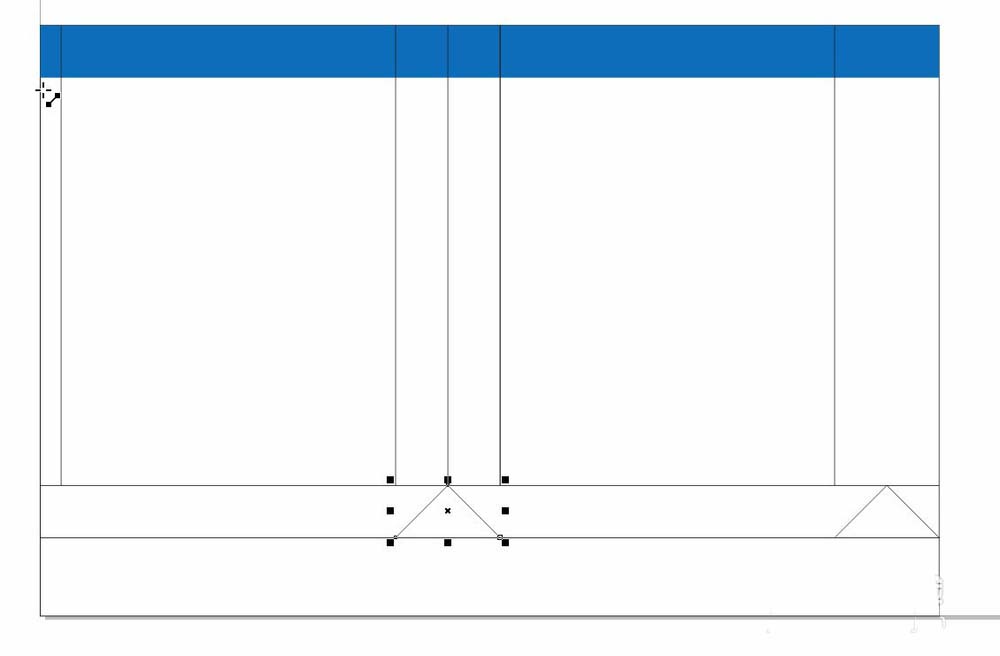
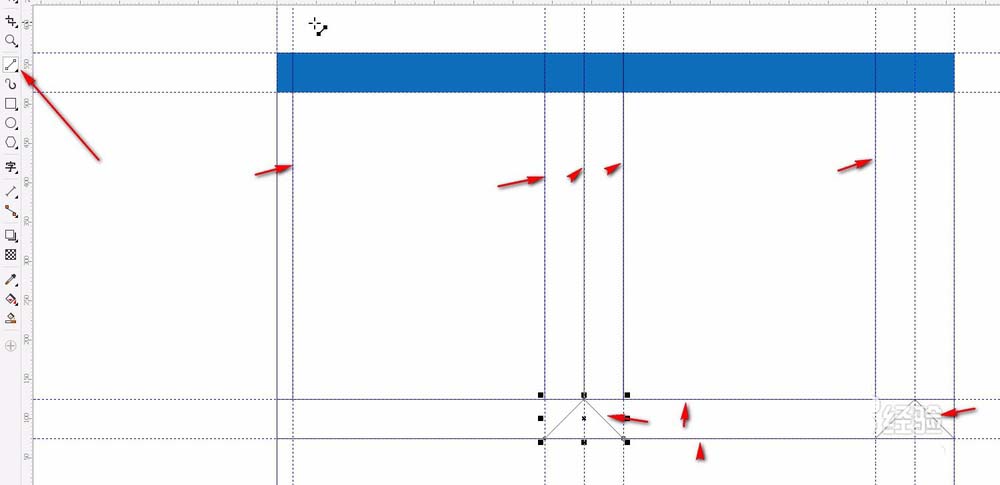
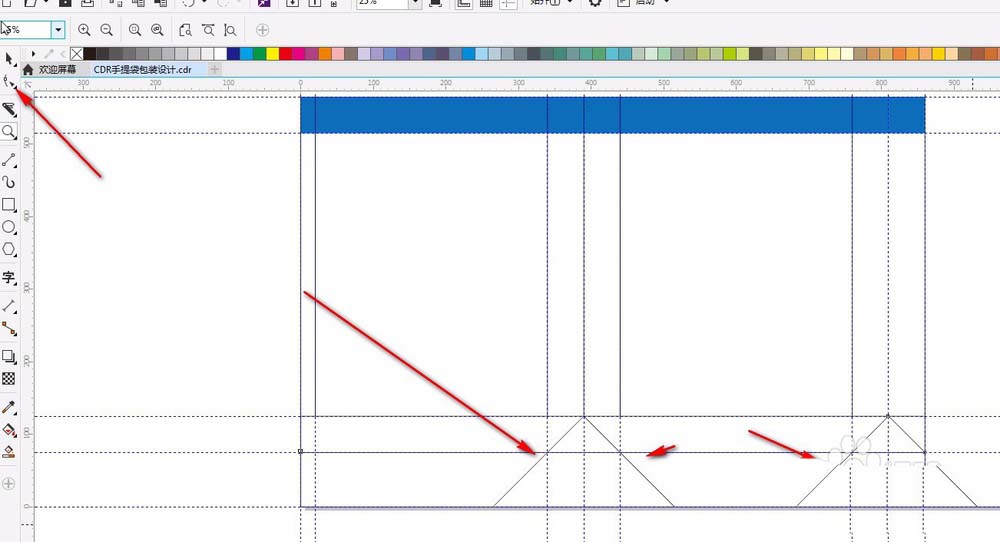
7、对刚做好的折线复制一份,按住ctrl键,左键拖动右键单击复制一份到旁边。如图所示。用形状工具对其进行修改。点击属性栏的删除接点工具,删除左边的线段。按住ctrl对其进行修改。如图所示。按上下左右的偏移键进行偏移。
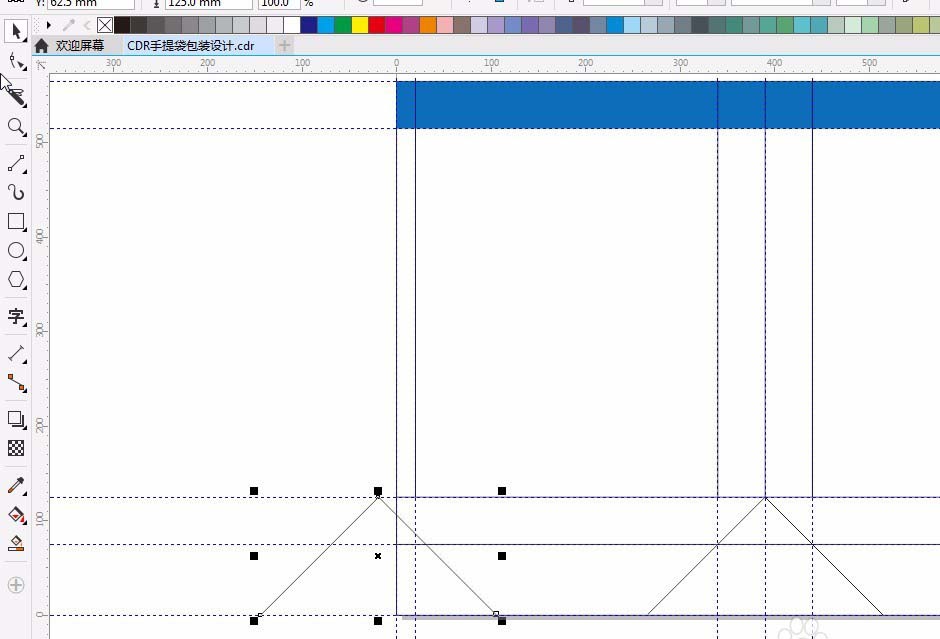
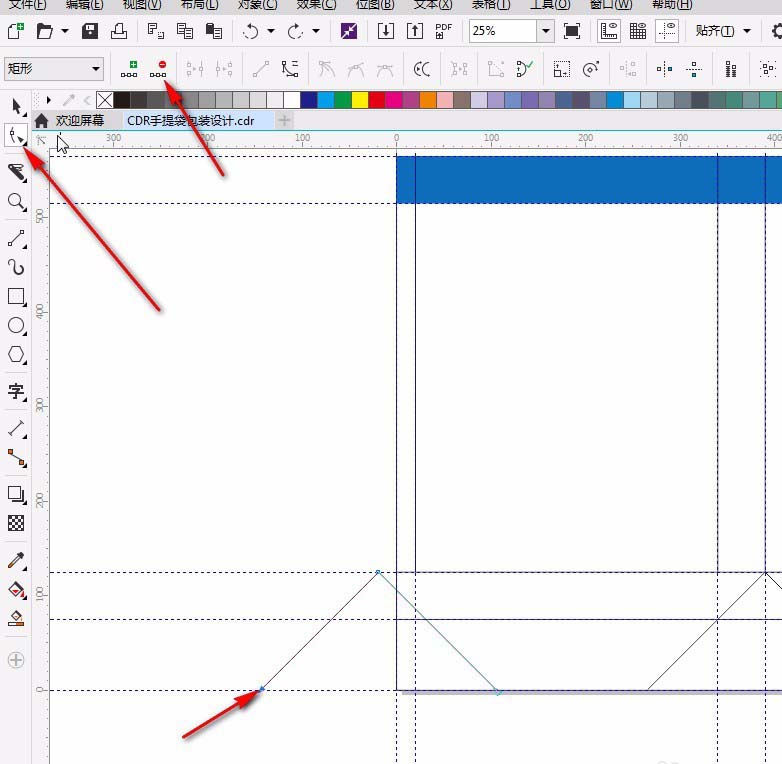
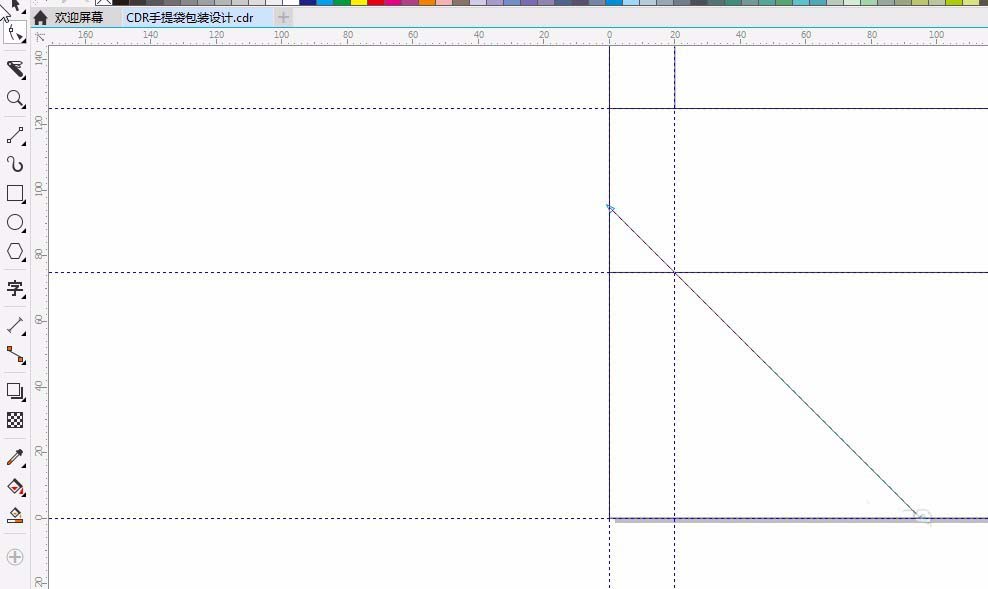
8、单击工具栏上的导入菜单导入一张之前做好的logo素材。为了让图标能够放居中,需要绘制一个矩形。
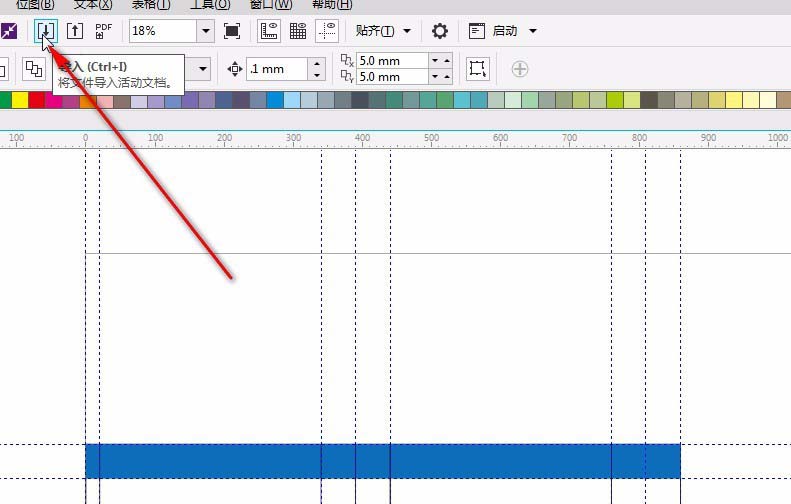
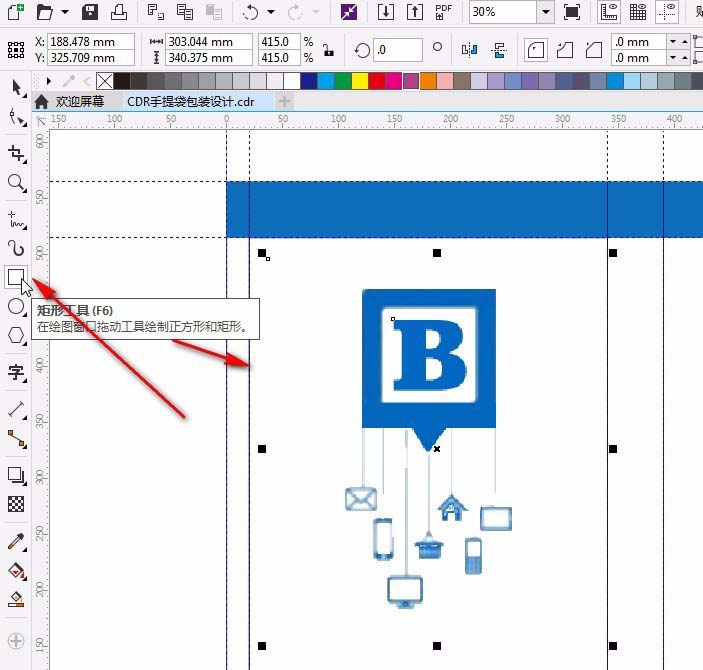
9、选中矩形和图标在英文输入状态下,按C水平居中对齐,和E垂直居中对齐。完了之后组合,ctrl+G,选中群组的物体,左键拖动到右边右键点击复制一个放置在合适位置。如图所示。
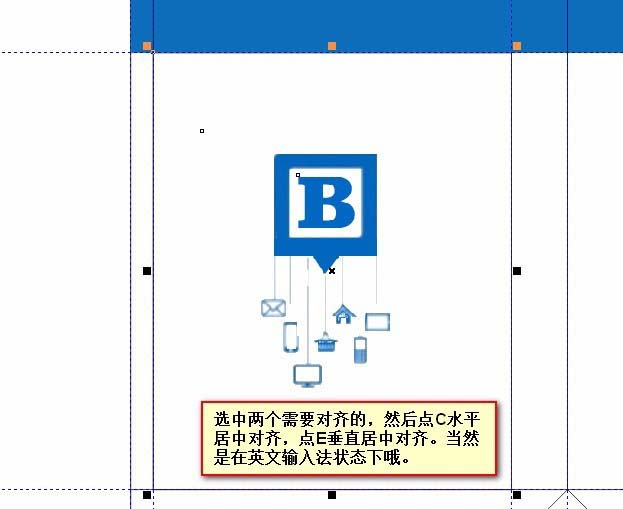
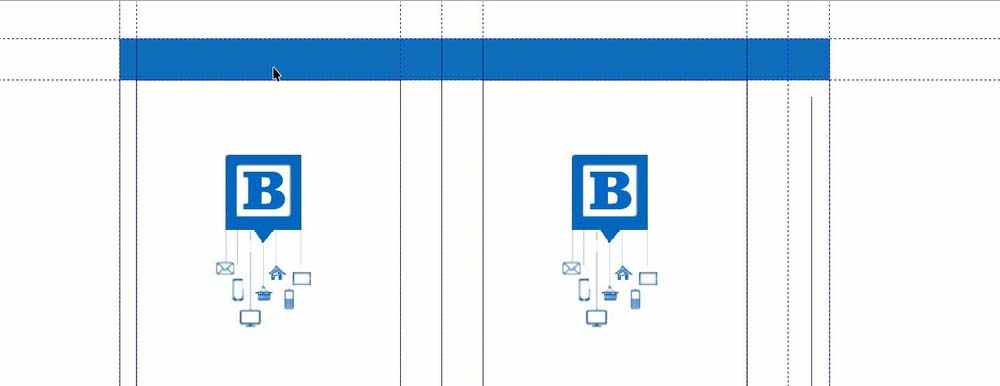
10、点击logo,点右键取消群组,选中框按delete键删除。另外一个也相同操作。
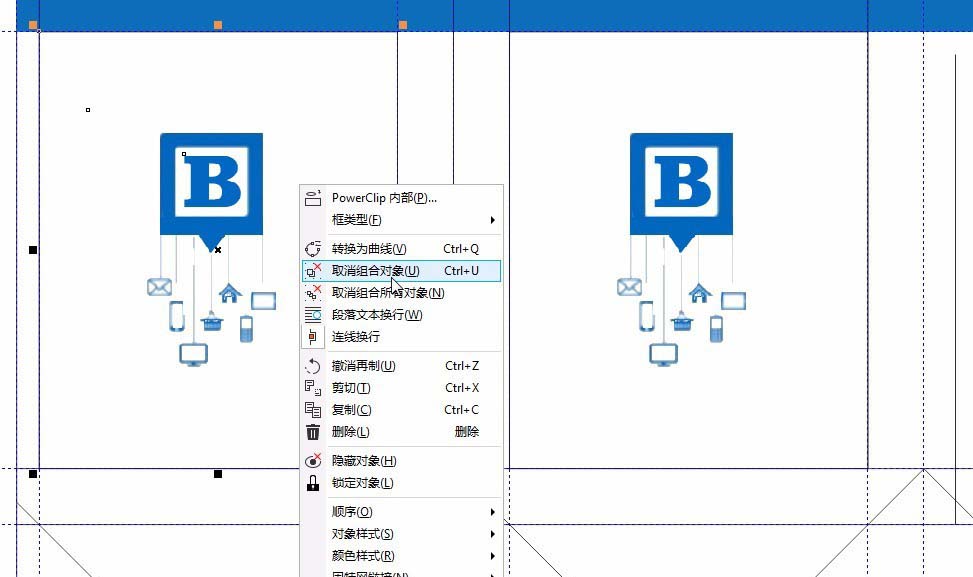
11、导入一张素材。在页面上单击导入后,点右键置于此对象之前。在属性栏输入更改90度。
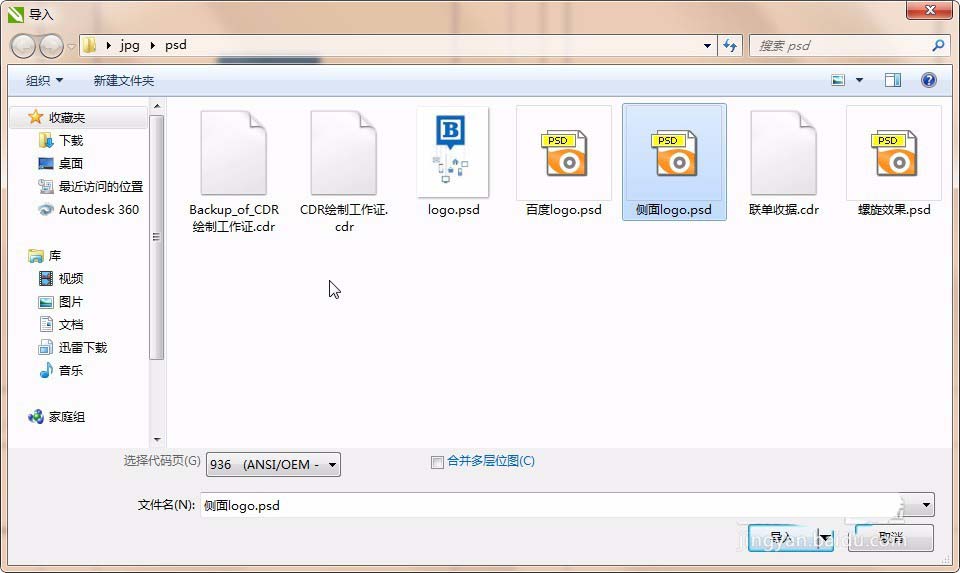
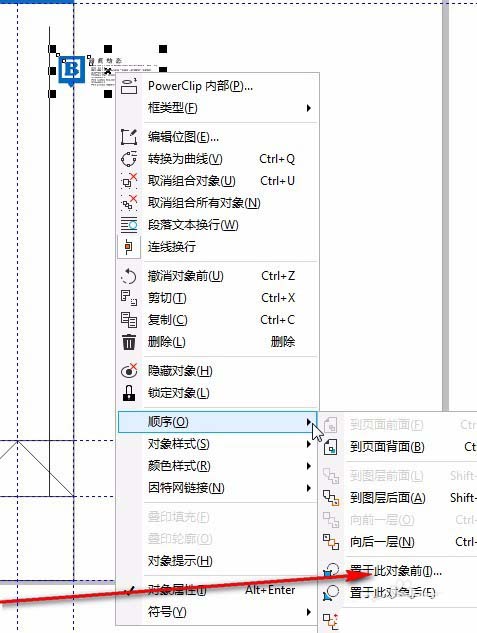
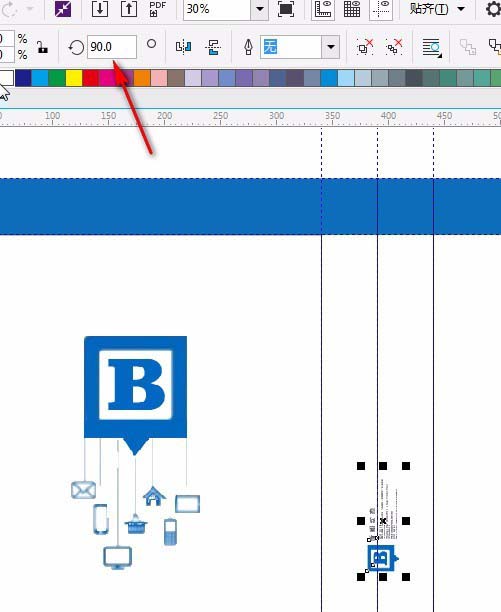
12、用度量工具,测量我们需要的标注。把四周的标尺都标注出来。如图。这样刀版图就绘制出来了。之后可以 就可以进行印刷了。